
Si estás pensando en cambiar a FirefoxQuantum, o al menos tratando de cambiar, Firefox lo hace bastante fácil. Firefox puede importar sus marcadores, contraseñas guardadas, historial del navegador y cookies directamente desde Google Chrome.
También puede importar estos datos desde Microsoft Edge o Internet Explorer, si los usa en su lugar.
Migre sus marcadores, contraseñas, historial y cookies
RELACIONADO: Novedades de Firefox Quantum, el Firefox que has estado esperando
Firefox normalmente le solicita que importe datosprimera vez que lo instales. Sin embargo, si tenía instalado Firefox anteriormente y ahora desea importar datos, deberá iniciar la herramienta manualmente. La herramienta Importar datos del navegador está un poco oculta: está debajo de la ventana Administrador de marcadores.
Para acceder al Administrador de marcadores, haga clic en el icono Biblioteca en la barra de herramientas y haga clic en Marcadores> Mostrar todos los marcadores, o presione Ctrl + Shift + B.

Haga clic en el botón "Importar y hacer copia de seguridad" en elbarra de herramientas y seleccione "Importar datos de otro navegador". (Si solo desea importar marcadores que ha exportado desde Chrome u otro navegador como un archivo HTML, también puede hacer clic en "Importar marcadores desde HTML" aquí y luego seleccionar el archivo HTML).

Seleccione "Chrome" en el Asistente de importación y haga clic en "Siguiente" para importar datos de Google Chrome. Asegúrese de que todas las ventanas del navegador Google Chrome estén cerradas antes de continuar con el proceso.

Se le pedirá que elija qué datos desea importar. Si ha configurado varios perfiles de navegador Chrome, primero se le preguntará desde qué perfil desea importar datos.
De manera predeterminada, Firefox importará las cookies, el historial de navegación, las contraseñas guardadas y los marcadores de Chrome. Puede desmarcar cualquiera de estas opciones para importar solo algunos tipos de datos.
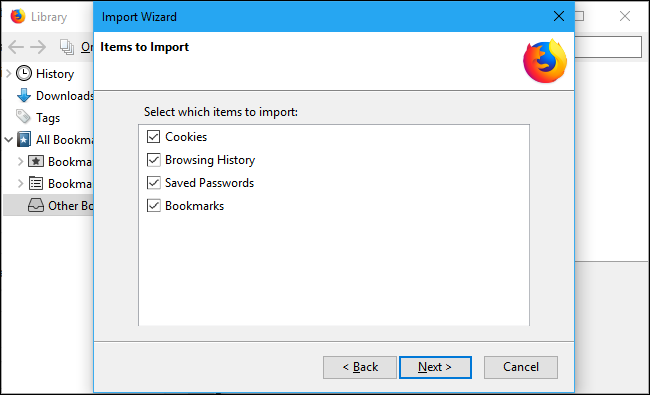
Firefox importará los datos y dirá que fueronImportado con éxito. Los marcadores de Chrome se colocarán en las carpetas "Desde Chrome" en el menú de marcadores y en la barra de herramientas, pero puede reorganizarlos como desee.
Descargue sus complementos
Firefox no puede importar otros datos que pueda considerar cruciales, como sus complementos. Tendrá que buscar extensiones equivalentes en la galería de complementos de Firefox usted mismo.
Si usa un complemento popular de una gran empresa,existe una buena posibilidad de que haya una versión de la extensión para Chrome realizada por el mismo desarrollador. Es posible que las extensiones independientes más pequeñas no estén disponibles para ambos navegadores, pero probablemente encontrará un complemento que puede hacer algo similar.
Sincronice los datos de su navegador Firefox entre computadoras
Firefox tiene su propia función de sincronización del navegador que puedemantenga sus datos sincronizados en múltiples PC, teléfonos y tabletas. Puede verificar la configuración de sincronización de Firefox haciendo clic en menú> Opciones> Cuenta de Firefox. Si aún no ha iniciado sesión con una cuenta de Firefox, puede crear una desde aquí para comenzar a sincronizar sus datos.
Inicie sesión con la misma cuenta de Firefox en todos susdispositivos y sus datos se sincronizarán entre ellos, al igual que con Chrome. Firefox sincroniza pestañas abiertas, historial, marcadores, inicios de sesión, complementos y preferencias. Entonces, una vez que configure Firefox una vez, sincronizará sus preferencias con todas sus otras PC.

Puede obtener estos mismos datos en su teléfono otableta también. Firefox ofrece aplicaciones para iPhone y iPad de Apple, así como para Android de Google. Proporcionan una forma de acceder a sus marcadores de Firefox, pestañas abiertas, contraseñas guardadas e historial en sus dispositivos móviles, también.
Afortunadamente, con Firefox Quantum, Firefox ahora usa Google como el motor de búsqueda predeterminado una vez más. Yahoo! ya no es el valor predeterminado, por lo que no tiene que preocuparse por cambiar eso.







